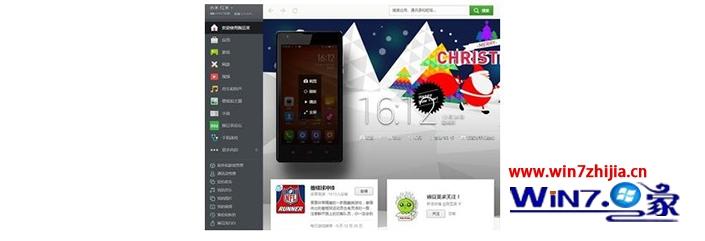《解决电脑搜索不到文件的方法(很有效)》由会员分享,可在线阅读,更多相关《解决电脑搜索不到文件的方法(很有效)(4页珍藏版)》请在人人文库网上搜索。
1、解决电脑搜索不到文件的方法(很有效!)这几天XP系统的搜索功能搜索不到任何文件,搜索不到2秒就停了。在网上找了好久才发现几个能解决的方法:刚装完电脑,想搜索一些原先存放在电脑里的视频文件,结果发现,开始菜单里的“搜索”不见了。于是,笔者好生焦急,急忙冒着被病毒肆虐的危险,奔波与网络,终于找到症结所在,让电脑中的“搜索”重见天日。下面就是笔者所遇问题的解决办法,与大家分享一下。首先,我们了解到,利用Ghost来装系统已经成为一些装机高手的主要手段,即节省时间也节省了安装一些常用软件的繁琐。但是,正因为此,许多人在做Ghost映像的时候,往往将系统的“搜索”功能给屏蔽了,笔者遇到的情况就是如此。然。
2、后,我们来看下如何解决。方法一 在任务栏上点击右键属性开始菜单自定义高级,在列表中选中“搜索”即可。如果在列表中没有搜索选项,那是你禁用了注册表项,修改位置HKEY_CURRENT_USERSoftwareMicrosoftWindowsCurrentVersionPoliciesExplorerNoFind=dword:00000001方法二 按winkey+F组合键直接调出“搜索”程序,如果调不出来,原因及方法同一。方法三 通过组策略将搜索功能解禁点开始运行,在对话框中输入gpedit.msc用户配置管理模板任务栏和开始菜单,双击右侧窗口中的“从开始菜单中删除搜索菜单”,在“设置”,选择“。
3、已禁用”,确定即可。 依次运行下面三个DLL就行了,regsvr32 /i shell32.dllregsvr32 jscript.dllregsvr32 vbscript.dll另外,搜索不到应该是在高级选项中没有勾”搜索子文件夹“等造成的。解决方法:打开搜索功能后,点开需要搜索的选项,如“所有文件和文件夹”,界面的下方将看到“更多高级选项”,点开“更多高级选项后”在搜索子文件夹“,”搜索隐藏的文件和文件夹“前方选中,后再搜索,应该搜到相应的文件。一、打开注册表编辑器,开始运行输入regedit,定位HKEY_CURRENT_USERSoftwareMicrosoftWindowsCurre。
4、ntVersionExplorerCabinetState,新建字符串值“Use Search Asst”,设值为“no”。 此设置做了后,一般情况下搜索功能就能用了,如还不能就继续第二步操作。二、查看C:WindowsSystem32下的Shell32.dll文件语言版本,中文(0804)、英文(0600)等,将C:WindowsSrchasstmui下原为0804或0409等的目录名改为与Shell32.dll语言版本相同的数字。现在打开搜索助理,就正常了另外:还有就是搜索的位置选的是什么注意下。如果全都对,而且确定有那个文件的话,试一下直接搜索那个文件名,搜索路径选择你看的文件的位置。如果还是搜不到的话,就只能重做系统了。还有就是,您用搜索想找啥啊?我用了6年电脑,用系统的搜索功能连10次都没有。 哦,是这样啊?那就把相底放在各自的单号命名的文件夹里,把所有单号文件夹放在一起。这样需要的时候可以直接找。如果还想用搜索的话,在确定搜索的各个选项都对的前提下,就只能还原系统或者重装系统了。